Comment mettre à niveau votre maison intelligente vers la nouvelle architecture Apple
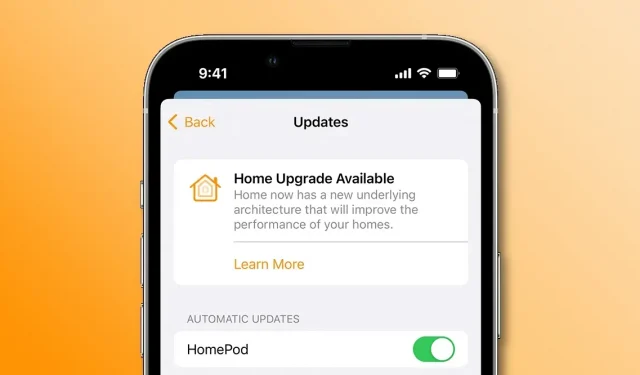
Passez à une nouvelle architecture intelligente dans l’application Apple Home pour rendre vos appareils HomeKit plus rapides et plus fiables que jamais.
Apple a dû abandonner la nouvelle architecture de l’application Home dans iOS 16.2 en raison de bogues et de problèmes, la relançant dans iOS 16.4, iPadOS 16.4 et macOS Ventura 13.3 dans le cadre de la transition en cours vers la nouvelle norme de connectivité Matter smart home.
La nouvelle architecture de base devrait améliorer les performances de votre maison intelligente et augmenter la fiabilité de tout appareil intelligent. Suivez les étapes ci-dessous pour mettre à niveau votre maison intelligente vers la nouvelle architecture de l’application Home iOS 16.4.
Comment mettre à niveau votre maison intelligente vers la nouvelle architecture Apple
Si l’écran de démarrage vous invitant à mettre à jour votre maison connectée ne s’affiche pas automatiquement lorsque vous ouvrez l’application Maison après la mise à jour vers iOS 16.2, vous pouvez effectuer la mise à jour manuellement à l’aide de la mise à jour logicielle dans l’application Maison.
Voici les étapes à suivre :
- Ouvrez l’application Accueil sur votre iPhone, iPad ou Mac.
- Cliquez sur le bouton avec trois points (Avancé), puis sélectionnez « Paramètres principaux » dans le menu. Si vous avez plusieurs maisons, sélectionnez-en d’abord une avant de choisir Paramètres de la maison.
- Sélectionnez Mise à jour du logiciel.
- Cliquez sur « En savoir plus » sous Home Upgrade Available.
- Cliquez sur « Continuer » pour continuer ou sur « Mettre à jour ultérieurement » si vous ne voulez pas le faire maintenant.
Cette fonctionnalité mettra à jour toutes les maisons de l’application Home en même temps. Après quelques secondes, vous verrez un message confirmant la réussite de la mise à jour.
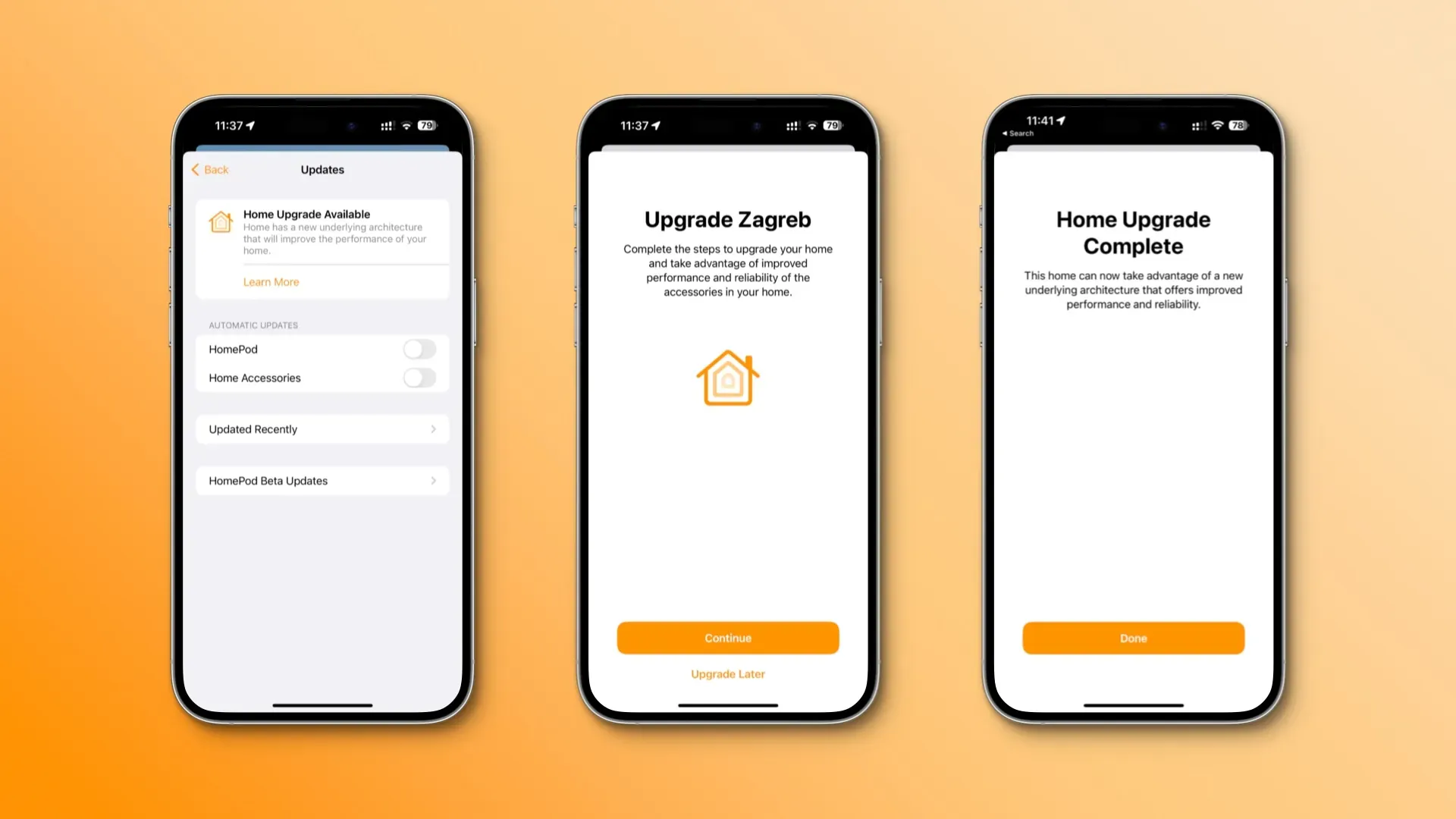
« Cette maison peut désormais profiter d’une nouvelle architecture de base qui offre des performances et une fiabilité améliorées », indique le message. Touchez Terminé pour terminer. Tous les appareils qui n’exécutent pas la dernière version du logiciel perdront l’accès à votre domicile jusqu’à ce qu’ils soient mis à jour.
« Cela inclut les personnes que vous invitez à gérer votre maison », note Apple.
J’ai perdu le contrôle de ma maison intelligente avec mon ancienne Apple Watch Series 2, qui n’est pas compatible avec watchOS 9. Lors de la mise à jour de l’application Home, j’ai reçu un message d’avertissement, mais je l’ai ignoré et j’ai poursuivi le processus. Cela ne me dérange pas de ne pas utiliser l’application Home sur mon Apple Watch, car je contrôle généralement mes accessoires via Siri sur mon HomePod ou via l’application Home sur mon iPhone.
Votre maison intelligente est maintenant plus fiable
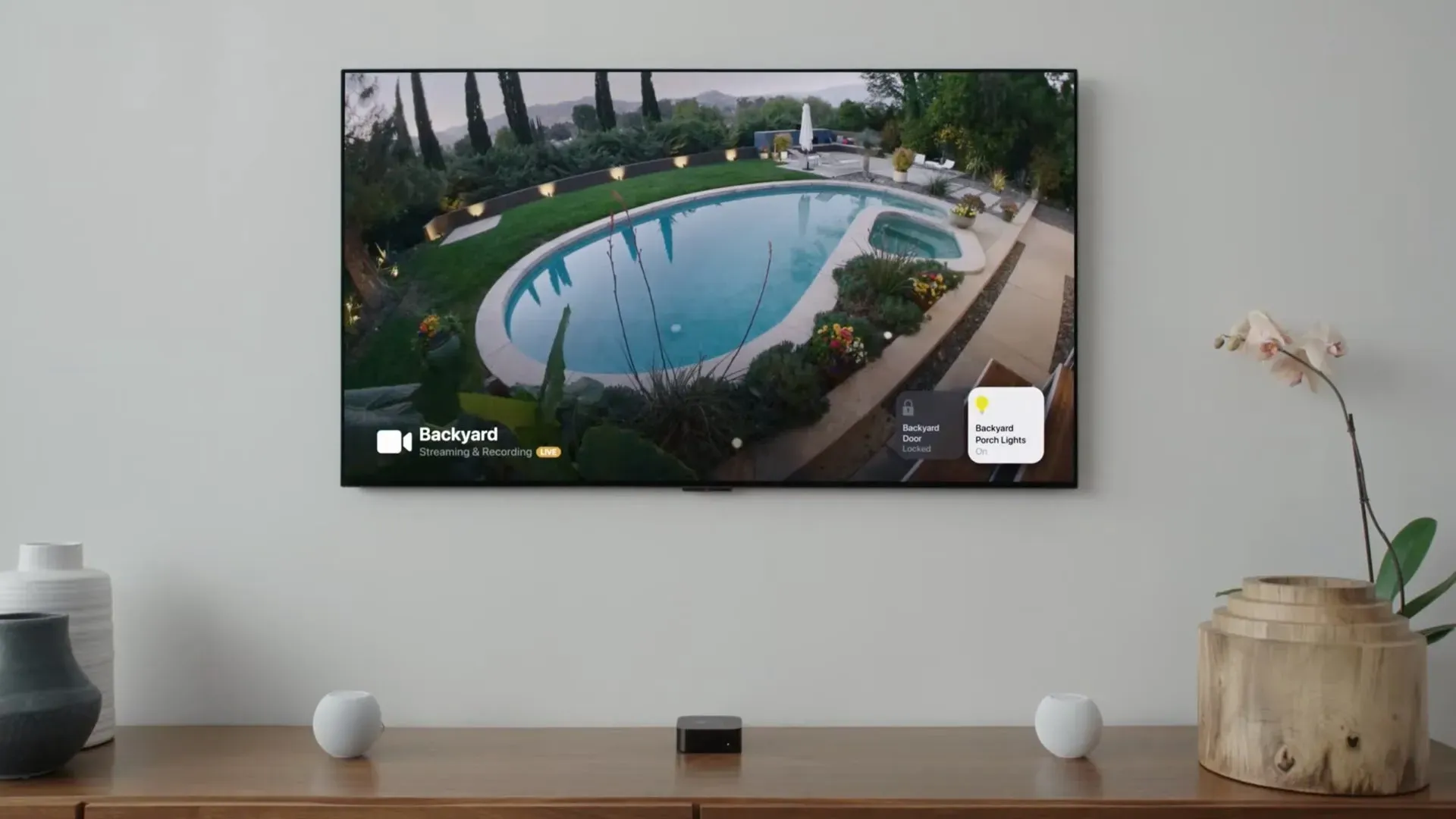
Il n’y a rien d’autre à faire. L’interface de l’application Home n’a pas changé depuis cette mise à jour, et tous vos appareils intelligents sont toujours dans l’application, mais ils devraient maintenant répondre plus rapidement et fonctionner de manière plus fiable qu’auparavant.
Avez-vous besoin d’un centre d’accueil
La nouvelle architecture nécessite un hub domestique pour contrôler votre maison intelligente, recevoir des notifications dans l’application Home, ajouter des accessoires Matter, etc.
Documents d’assistance Apple :
Vous devez configurer un hub domestique afin d’ajouter des accessoires Matter à l’application Home. Les accessoires Matter compatibles Thread nécessitent un hub domestique compatible Thread tel que HomePod mini ou Apple TV 4K (3e génération) Wi-Fi + Ethernet, ou un routeur de périphérie tiers pris en charge.
Lorsque vous configurez votre Apple TV, HomePod ou HomePod mini, il devient automatiquement votre hub domestique. Pour transformer manuellement votre Apple TV 4K en hub domestique, accédez à Paramètres → AirPlay & HomeKit et faites défiler vers le bas, puis choisissez Pièce et sélectionnez une pièce existante qui utilisera cette Apple TV ou ajoutez-en une nouvelle.
Notez que l’iPad, qui peut toujours être configuré en tant que hub domestique, n’est pas pris en charge lorsqu’il est utilisé avec la nouvelle architecture de l’application Home.
Une astuce rapide pour résoudre de nombreux problèmes avec HomeKit
Et enfin, si vous rencontrez toujours des problèmes avec les appareils électroménagers intelligents après la migration vers la nouvelle architecture, essayez de supprimer tous les ponts HomeKit de l’application Home, puis de les rajouter. Cela forcera HomeKit à charger les paramètres d’usine, ce qui peut aider à résoudre vos problèmes.

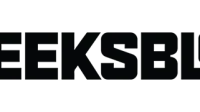

Laisser un commentaire